ಪರಿವಿಡಿ
ಆಪರೇಟರ್ಗಳು ಸೂತ್ರದ ಅಂಶಗಳ ಮೇಲೆ ನೀವು ನಿರ್ವಹಿಸಲು ಬಯಸುವ ಲೆಕ್ಕಾಚಾರದ ಪ್ರಕಾರವನ್ನು ನಿರ್ದಿಷ್ಟಪಡಿಸಿ. ಎಕ್ಸೆಲ್ನಲ್ಲಿ ನಾಲ್ಕು ವಿಭಿನ್ನ ರೀತಿಯ ಲೆಕ್ಕಾಚಾರ ನಿರ್ವಾಹಕರು ಇವೆ: ಅಂಕಗಣಿತ , ಹೋಲಿಕೆ , ಪಠ್ಯ ಸಂಯೋಜನೆ , ಮತ್ತು ಉಲ್ಲೇಖ . ಎಕ್ಸೆಲ್ನಲ್ಲಿ ಎರಡು ಷರತ್ತುಬದ್ಧ ಆಪರೇಟರ್ಗಳೆಂದರೆ: (>) ಮತ್ತು ಕಡಿಮೆ (<) . ಇಂದು, ಈ ಟ್ಯುಟೋರಿಯಲ್ ನಲ್ಲಿ ಈ ಎರಡು ಷರತ್ತುಬದ್ಧ ಆಪರೇಟರ್ಗಳನ್ನು ಬಳಸಲು ನಾನು ನಿಮಗೆ ವಿವಿಧ ವಿಧಾನಗಳನ್ನು ವಿವರಿಸುತ್ತೇನೆ.
ಪ್ರಾಕ್ಟೀಸ್ ವರ್ಕ್ಬುಕ್ ಅನ್ನು ಡೌನ್ಲೋಡ್ ಮಾಡಿ
ನೀವು ಈ ಲೇಖನವನ್ನು ಓದುತ್ತಿರುವಾಗ ಕೆಲಸವನ್ನು ವ್ಯಾಯಾಮ ಮಾಡಲು ಈ ಅಭ್ಯಾಸ ಪುಸ್ತಕವನ್ನು ಡೌನ್ಲೋಡ್ ಮಾಡಿ.
ಹೋಲಿಕೆ ಆಪರೇಟರ್ಗಳು ನಾವು ಎಕ್ಸೆಲ್ ವರ್ಕ್ಶೀಟ್ ಅನ್ನು ಹೊಂದಿದ್ದೇವೆ ಎಂದು ಭಾವಿಸೋಣ ಅದು ಯುನೈಟೆಡ್ ಸ್ಟೇಟ್ಸ್ನಾದ್ಯಂತ ಚೈನ್ ರೆಸ್ಟೋರೆಂಟ್ನ ವಿವಿಧ ಔಟ್ಲೆಟ್ಗಳ ಮಾಹಿತಿಯನ್ನು ಒಳಗೊಂಡಿದೆ. ಎಕ್ಸೆಲ್ ವರ್ಕ್ಶೀಟ್ ಈ ಪ್ರತಿಯೊಂದು ರೆಸ್ಟೋರೆಂಟ್ಗಳಿಗೆ ಮಾರಾಟ ಮತ್ತು ವೆಚ್ಚದ ಮೊತ್ತವನ್ನು ಒಳಗೊಂಡಿದೆ. ನಾವು ಹೋಲಿಕೆ ಆಪರೇಟರ್ಗಳನ್ನು ಬಳಸುತ್ತೇವೆ ಅಂದರೆ, (>) ಮತ್ತು ಕಡಿಮೆ (<) ಗಿಂತ ಒಂದು ಔಟ್ಲೆಟ್ ಲಾಭವನ್ನು ಗಳಿಸಿದೆಯೇ ಅಥವಾ ನಷ್ಟವನ್ನು ಉಂಟುಮಾಡಿದೆಯೇ ಎಂಬುದನ್ನು ಕಂಡುಹಿಡಿಯಲು. ನಾವು ಎಕ್ಸೆಲ್ ಆಪರೇಟರ್ಗಳಿಗಿಂತ ಹೆಚ್ಚಿನ ಮತ್ತು ಕಡಿಮೆ ಎಲ್ಲಾ ಮಾರಾಟದ ಮೊತ್ತವನ್ನು ನಿರ್ದಿಷ್ಟ ಮೊತ್ತಕ್ಕಿಂತ ಹೆಚ್ಚಿನ ಅಥವಾ ಕಡಿಮೆ ಮೊತ್ತವನ್ನು ಎಣಿಸಲು ಮತ್ತು ಮೊತ್ತವನ್ನು ಬಳಸುತ್ತೇವೆ, ಮಾರಾಟದ ಮೊತ್ತವನ್ನು ಆಧರಿಸಿ ತೆರಿಗೆ ದರವನ್ನು ನಿರ್ಧರಿಸುತ್ತೇವೆ, ಷರತ್ತುಬದ್ಧ ಫಾರ್ಮ್ಯಾಟಿಂಗ್ಗಾಗಿ ಮತ್ತು ಅವುಗಳನ್ನು ಪಠ್ಯ ಮೌಲ್ಯಗಳಿಗೆ ಅನ್ವಯಿಸುತ್ತೇವೆ. ಕೆಳಗಿನ ಚಿತ್ರವು ನಾವು ಹೋಗುವ ಎಕ್ಸೆಲ್ ವರ್ಕ್ಶೀಟ್ ಅನ್ನು ಚಿತ್ರಿಸುತ್ತದೆಜೊತೆ ಕೆಲಸ. 
1. ಸೆಲ್ ಮೌಲ್ಯಗಳನ್ನು ಹೋಲಿಸಲು ಎಕ್ಸೆಲ್ಗಿಂತ ಹೆಚ್ಚು ಮತ್ತು ಕಡಿಮೆ
ನಾವು ಷರತ್ತುಬದ್ಧಕ್ಕಿಂತ ಹೆಚ್ಚಿನದನ್ನು ಮತ್ತು ಕಡಿಮೆಯನ್ನು ಬಳಸಬಹುದು ಅವುಗಳನ್ನು ಹೋಲಿಸಲು ಎರಡು ಸೆಲ್ ಮೌಲ್ಯಗಳ ನಡುವಿನ ನಿರ್ವಾಹಕರು. ಹೆಚ್ಚಿನ ಸಮಯ, ಷರತ್ತುಬದ್ಧ ಆಪರೇಟರ್ಗಳನ್ನು ಸಂಖ್ಯೆಗಳನ್ನು ಹೋಲಿಸಲು ಬಳಸಲಾಗುತ್ತದೆ. ಮೊದಲ ಮೌಲ್ಯವು ಎರಡನೇ ಮೌಲ್ಯಕ್ಕಿಂತ ಹೆಚ್ಚಿದ್ದರೆ ಆಪರೇಟರ್ಗಿಂತ ದೊಡ್ಡದು (>) TRUE ಅನ್ನು ಹಿಂತಿರುಗಿಸುತ್ತದೆ. ಮೊದಲ ಮೌಲ್ಯವು ಎರಡನೇ ಮೌಲ್ಯಕ್ಕಿಂತ ಕಡಿಮೆಯಿದ್ದರೆ ಆಪರೇಟರ್ಗಿಂತ ಕಡಿಮೆ (<) TRUE ಅನ್ನು ಹಿಂತಿರುಗಿಸುತ್ತದೆ.
ಹಂತಗಳು:
- ಉದಾಹರಣೆಗೆ, ಕೆಳಗಿನ E5 ಕೋಶದಲ್ಲಿನ ಸೂತ್ರವನ್ನು ನೋಡೋಣ. ನಾವು C5 ಸೆಲ್ನಲ್ಲಿನ ಮಾರಾಟದ ಮೊತ್ತವನ್ನು D5 ಸೆಲ್ನಲ್ಲಿನ ವೆಚ್ಚದ ಮೊತ್ತದೊಂದಿಗೆ ಹೋಲಿಸುತ್ತಿದ್ದೇವೆ.
- ಈ ಮೌಲ್ಯಗಳನ್ನು ಹೋಲಿಸಲು ನಾವು ಕೆಳಗಿನ ಸೂತ್ರವನ್ನು ಬರೆದಿದ್ದೇವೆ.
=C5>D5 
- ENTER ಒತ್ತಿದರೆ, ನಾವು ಪಡೆಯುತ್ತೇವೆ E5 ಕೋಶದಲ್ಲಿ ಬೂಲಿಯನ್ ಮೌಲ್ಯ TRUE . ಮಾರಾಟದ ಮೊತ್ತ ( C5 ) ವೆಚ್ಚದ ಮೊತ್ತಕ್ಕಿಂತ ಹೆಚ್ಚಾಗಿರುತ್ತದೆ ( D5 ). ಆದ್ದರಿಂದ, ಕೋಶವು ಸತ್ಯ ತೋರಿಸುತ್ತಿದೆ.
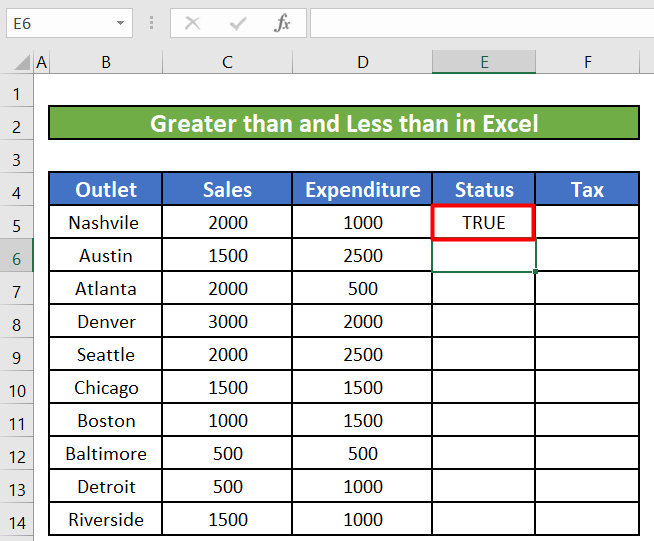
- ಫಿಲ್ ಹ್ಯಾಂಡಲ್ ಅನ್ನು ಕೆಳಗೆ ಎಳೆಯುವ ಮೂಲಕ ಈ ಕಾಲಮ್ನಲ್ಲಿರುವ ಉಳಿದ ಸೆಲ್ಗಳಿಗೆ ನಾವು ಅದೇ ರೀತಿ ಮಾಡುತ್ತೇವೆ.

- ಫಿಲ್ ಹ್ಯಾಂಡಲ್ ಅನ್ನು ಬಿಡುಗಡೆ ಮಾಡಿದ ನಂತರ, ಸ್ಥಿತಿ ಕಾಲಮ್ನಲ್ಲಿರುವ ಎಲ್ಲಾ ಸೆಲ್ಗಳು ಅನುಗುಣವಾದ ಮಾರಾಟವನ್ನು ಹೋಲಿಸಿದ ನಂತರ ಬೂಲಿಯನ್ ಮೌಲ್ಯಗಳನ್ನು ತೋರಿಸುತ್ತವೆ ಮತ್ತು ಆಯಾ ಸಾಲುಗಳಲ್ಲಿ ವೆಚ್ಚ ಮೌಲ್ಯಗಳು.

- ನಾವು ಎರಡನ್ನೂ ಸಹ ಬಳಸಬಹುದುಯಾವುದೇ ಎರಡು ಮೌಲ್ಯಗಳು ಸಮಾನವಾಗಿದೆಯೇ ಅಥವಾ ಇಲ್ಲವೇ ಎಂಬುದನ್ನು ಹೋಲಿಸಲು ಷರತ್ತುಬದ್ಧ ನಿರ್ವಾಹಕರು ಒಟ್ಟಾಗಿ. ಕೆಳಗಿನ ಸೂತ್ರವನ್ನು E5 ನಲ್ಲಿ ಬರೆಯಿರಿ. ಎರಡು ಮೌಲ್ಯಗಳು ಸಮಾನವಾಗಿಲ್ಲದಿದ್ದರೆ ಈ ಸೂತ್ರವು TRUE ಅನ್ನು ಹಿಂತಿರುಗಿಸುತ್ತದೆ. ಎರಡು ಮೌಲ್ಯಗಳು ಸಮಾನವಾಗಿದ್ದರೆ ಅದು FALSE ಅನ್ನು ಹಿಂತಿರುಗಿಸುತ್ತದೆ.
=C5D5 
- ಮಾರಾಟ (C5) ಮತ್ತು ಖರ್ಚು (D5) ಮೌಲ್ಯಗಳು ಸಮಾನವಾಗಿಲ್ಲ, ಷರತ್ತುಬದ್ಧ ನಿರ್ವಾಹಕರು TRUE ಹಿಂತಿರುಗಿಸುತ್ತಾರೆ. ಉಳಿದ ಸೆಲ್ಗಳನ್ನು ಸ್ವಯಂ ತುಂಬಲು ನಾವು ಫಿಲ್ ಹ್ಯಾಂಡಲ್ ಅನ್ನು ಡ್ರ್ಯಾಗ್ ಮಾಡಿದರೆ, ಅದು ಪ್ರತಿ ಸೆಲ್ಗೆ ಸಂಬಂಧಿಸಿದ ಮಾರಾಟ ಮತ್ತು ವೆಚ್ಚ ಮೌಲ್ಯಗಳನ್ನು ಆಯಾ ಸಾಲುಗಳಲ್ಲಿ ಹೋಲಿಸುವ ಬೂಲಿಯನ್ ಮೌಲ್ಯಗಳನ್ನು ಹಿಂತಿರುಗಿಸುತ್ತದೆ.
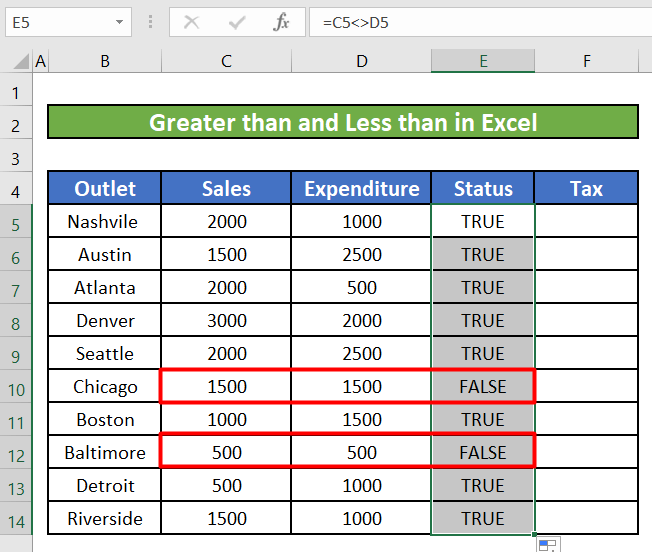
- E10 ಮತ್ತು E12 ಸೆಲ್ಗಳಿಗೆ ಮಾರಾಟ ಮತ್ತು ವೆಚ್ಚದ ಮೌಲ್ಯಗಳಂತೆ ಹಿಂತಿರುಗಿಸುವುದನ್ನು ನಾವು ನೋಡುತ್ತೇವೆ. ಅನುಗುಣವಾದ ಜೀವಕೋಶಗಳಲ್ಲಿ ಸಮಾನವಾಗಿರುತ್ತದೆ.
ಹೆಚ್ಚು ಓದಿ: ಎಕ್ಸೆಲ್ ಫಾರ್ಮುಲಾದಲ್ಲಿ ಆಪರೇಟರ್ಗಿಂತ ಗ್ರೇಟರ್ ಅಥವಾ ಈಕ್ವಲ್ ಅನ್ನು ಹೇಗೆ ಬಳಸುವುದು
2. ಗ್ರೇಟರ್ ಗಿಂತ ಮತ್ತು ಎಕ್ಸೆಲ್ ಕಾರ್ಯಗಳ ವಾದಗಳಲ್ಲಿ ಎಕ್ಸೆಲ್ ಹೋಲಿಕೆ ಆಪರೇಟರ್ಗಳಿಗಿಂತ ಕಡಿಮೆ
ಹೋಲಿಕೆ ಆಪರೇಟರ್ಗಳ ಮುಖ್ಯ ಬಳಕೆಯು IF , SUMIF , ನಂತಹ ವಿಭಿನ್ನ ಎಕ್ಸೆಲ್ ಕಾರ್ಯಗಳಲ್ಲಿದೆ. COUNTIF, ಇತ್ಯಾದಿ. ಔಟ್ಲೆಟ್ ಲಾಭವನ್ನು ಪಡೆಯುತ್ತಿದೆಯೇ ಅಥವಾ ನಷ್ಟವನ್ನು ಅನುಭವಿಸುತ್ತಿದೆಯೇ ಎಂದು ಕಂಡುಹಿಡಿಯಲು ನಾವು ಅವುಗಳನ್ನು ವಿವಿಧ ಎಕ್ಸೆಲ್ ಕಾರ್ಯಗಳೊಂದಿಗೆ ಹೇಗೆ ಬಳಸಬಹುದು ಎಂಬುದನ್ನು ನೋಡೋಣ, $1000 ಕ್ಕಿಂತ ಹೆಚ್ಚಿನ ಎಲ್ಲಾ ಮಾರಾಟದ ಮೊತ್ತವನ್ನು ಎಣಿಸಿ ಮತ್ತು ಒಟ್ಟುಗೂಡಿಸಿ.
2.1 IF ಫಂಕ್ಷನ್ನೊಂದಿಗೆ ಹೋಲಿಕೆ ಆಪರೇಟರ್ಗಳು
ಹಂತಗಳು:
- ಮೊದಲಿಗೆ, ನಾವು ಕಂಡುಕೊಳ್ಳುತ್ತೇವೆಔಟ್ಲೆಟ್ ಲಾಭವನ್ನು ಗಳಿಸುತ್ತಿದ್ದರೆ ಅಥವಾ ನಷ್ಟವನ್ನು ಅನುಭವಿಸುತ್ತಿದ್ದರೆ. ಅದಕ್ಕಾಗಿ ನಾವು IF ಫಂಕ್ಷನ್ ಮತ್ತು ಗ್ರೇಟರ್ ಗಿಂತ (>) ಹೋಲಿಕೆ ಆಪರೇಟರ್ ಅನ್ನು ಬಳಸುತ್ತೇವೆ. ನಾವು ಕೆಳಗಿನ ಸೂತ್ರವನ್ನು ಕೋಶದಲ್ಲಿ ಬರೆಯುತ್ತೇವೆ E5,
=IF(C5>D5, "Profit", "Loss")
<25
- IF ಕಾರ್ಯವು ಮಾರಾಟವನ್ನು ವೆಚ್ಚದೊಂದಿಗೆ ಹೋಲಿಸುತ್ತದೆ. ಮಾರಾಟ ವೆಚ್ಚ , ಗಿಂತ ಹೆಚ್ಚಿದ್ದರೆ ಅದು “ಸತ್ಯ” .

- ನಾವು ಅದೇ ಸೂತ್ರದೊಂದಿಗೆ ಈ ಕಾಲಮ್ನಲ್ಲಿರುವ ಇತರ ಕೋಶಗಳನ್ನು ತುಂಬಲು ಫಿಲ್ ಹ್ಯಾಂಡಲ್ ಅನ್ನು ಕೆಳಕ್ಕೆ ಎಳೆಯಿರಿ.

2.2 COUNTIF ಫಂಕ್ಷನ್ನೊಂದಿಗೆ ಆಪರೇಟರ್ಗಳನ್ನು ಹೋಲಿಕೆ ಮಾಡಿ
ಹಂತಗಳು:
- ನಾವು ಈಗ $1000 ಕ್ಕಿಂತ ಹೆಚ್ಚಿನ ಎಲ್ಲಾ ಮಾರಾಟದ ಮೊತ್ತವನ್ನು ಎಣಿಸಲು COUNTIF ಕಾರ್ಯವನ್ನು ಬಳಸುತ್ತೇವೆ. ಕೆಳಗಿನ ಸೂತ್ರವನ್ನು F16 ಕೋಶದಲ್ಲಿ ಬರೆಯಿರಿ.
=COUNTIF(C5:C14, ">1000") 
ಕಾರ್ಯವು 1000 ಕ್ಕಿಂತ ಹೆಚ್ಚಿನ ಮಾರಾಟ (C5:C14) ಕಾಲಮ್ನಲ್ಲಿರುವ ಎಲ್ಲಾ ಮೌಲ್ಯಗಳನ್ನು ಎಣಿಕೆ ಮಾಡುತ್ತದೆ.
- ಸೂತ್ರವನ್ನು ನಮೂದಿಸಿದ ನಂತರ, ನಾವು 7<ಮೌಲ್ಯವನ್ನು ಪಡೆಯುತ್ತೇವೆ 6> ನಾವು 7 ಮಾರಾಟದ ಮೊತ್ತವನ್ನು ಹೊಂದಿದ್ದೇವೆ ಅದು 1000 ಕ್ಕಿಂತ ಹೆಚ್ಚು>
ಹಂತಗಳು:
- ನಾವು ಇದನ್ನು ಸಹ ಬಳಸಬಹುದು SUMIF ಫಂಕ್ಷನ್ನೊಂದಿಗೆ ಷರತ್ತುಬದ್ಧ ನಿರ್ವಾಹಕರು , ಒಟ್ಟಾರೆಯಾಗಿ ಹೇಳುವುದಾದರೆ, $1000 ಕ್ಕಿಂತ ಹೆಚ್ಚಿನ ಎಲ್ಲಾ ಮಾರಾಟದ ಮೊತ್ತಗಳು. F16 ಸೆಲ್ನಲ್ಲಿ ಕೆಳಗಿನ ಸೂತ್ರವನ್ನು ಬರೆಯಿರಿ.
=SUMIF(C5:C14, ">1000")
ಈ ಕಾರ್ಯವು ಮೊತ್ತವಾಗಿರುತ್ತದೆ ಮಾರಾಟ (C5:C14) ಕಾಲಮ್ನಲ್ಲಿನ ಎಲ್ಲಾ ಮೌಲ್ಯಗಳನ್ನು 1000 ಕ್ಕಿಂತ ಹೆಚ್ಚಾಗಿರುತ್ತದೆ.
- 14> ಸೂತ್ರವನ್ನು ನಮೂದಿಸಿದ ನಂತರ, ನಾವು 13500 ಮೌಲ್ಯವನ್ನು ಪಡೆಯುತ್ತೇವೆ. 1000 ಕ್ಕಿಂತ ಹೆಚ್ಚಿನ ಎಲ್ಲಾ ಮಾರಾಟ ಮೌಲ್ಯಗಳ ಮೊತ್ತವು 13500 ಆಗಿದೆ.
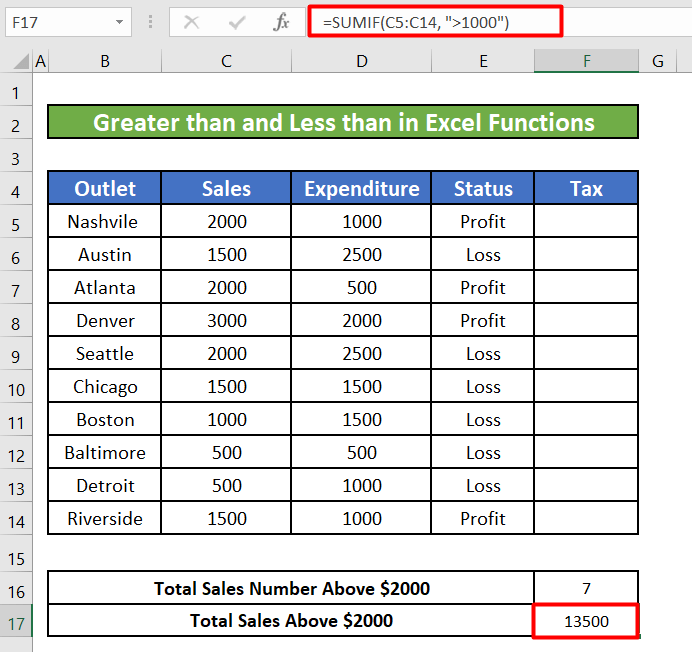
ಹೆಚ್ಚು ಓದಿ: ಎಕ್ಸೆಲ್ ನಲ್ಲಿ 'ಇಫ್ ಗ್ರೇಟರ್ ಗಿಂತ' ಸ್ಥಿತಿಯನ್ನು ಹೇಗೆ ಅನ್ವಯಿಸುವುದು (9 ಮಾರ್ಗಗಳು)
3. ಎಕ್ಸೆಲ್ ಗಣಿತದ ಕಾರ್ಯಾಚರಣೆಗಳಲ್ಲಿ ಹೋಲಿಕೆ ಆಪರೇಟರ್ಗಳು
ಕೆಲವೊಮ್ಮೆ ಷರತ್ತುಬದ್ಧ ಆಪರೇಟರ್ಗಳನ್ನು ಎಕ್ಸೆಲ್ ಸೂತ್ರಗಳ ಪರ್ಯಾಯವಾಗಿ ಬಳಸಬಹುದು. ಷರತ್ತುಬದ್ಧ ನಿರ್ವಾಹಕರನ್ನು ಬಳಸುವುದರಿಂದ ಸೂತ್ರವು ಗಮನಾರ್ಹವಾಗಿ ಕಡಿಮೆಯಾಗುತ್ತದೆ. ನಾವು ಷರತ್ತುಬದ್ಧ ಆಪರೇಟರ್ಗಳೊಂದಿಗೆ ಕೆಳಗಿನ IF ಕಾರ್ಯವನ್ನು ಬದಲಿಸುತ್ತೇವೆ.
ಹಂತಗಳು:
- ನಾವು ಕೆಳಗಿನ IF ಫಂಕ್ಷನ್ ಅನ್ನು ಬಳಸುತ್ತೇವೆ ಪ್ರತಿ ಔಟ್ಲೆಟ್ ತಮ್ಮ ಮಾರಾಟದ ಆಧಾರದ ಮೇಲೆ ಪಾವತಿಸಬೇಕಾದ ತೆರಿಗೆಯನ್ನು ಲೆಕ್ಕ ಹಾಕುತ್ತೇವೆ ಮೊತ್ತ
=IF(C5>1500, C5*0.2, C5*0.1) ಈ IF ಕಾರ್ಯವು 20% ಅನ್ನು ಮಾರಾಟದ ಮೊತ್ತಕ್ಕೆ ತೆರಿಗೆ ದರವಾಗಿ ನಿರ್ಧರಿಸುತ್ತದೆ $ 1500 ಕ್ಕಿಂತ ಹೆಚ್ಚಾಗಿರುತ್ತದೆ ಮತ್ತು ಮಾರಾಟದ ಮೊತ್ತದೊಂದಿಗೆ ತೆರಿಗೆ ದರವನ್ನು ಗುಣಿಸಿ. ಇದು $1500 ಕ್ಕಿಂತ ಕಡಿಮೆ ಇರುವ ಉಳಿದ ಮಾರಾಟದ ಮೊತ್ತಕ್ಕೆ ತೆರಿಗೆ ದರವಾಗಿ 10% ಅನ್ನು ಊಹಿಸುತ್ತದೆ.
- ನಾವು ಇದನ್ನು ಬದಲಾಯಿಸಬಹುದು IF ಸೂತ್ರವನ್ನು ಬಳಸಿಕೊಂಡು ನಿರ್ಮಿಸಲಾದ ಸೂತ್ರದೊಂದಿಗೆಷರತ್ತುಬದ್ಧ ನಿರ್ವಾಹಕರು ಮಾತ್ರ.
=(C5>1500)*(C5*0.2)+(C5<=1500)*(C5*0.1) ಸೆಲ್ C5 ನಲ್ಲಿನ ಮೌಲ್ಯವು 1500 ಗಿಂತ ಹೆಚ್ಚಿದ್ದರೆ, ನಂತರ C5>1500 ನಿಜ , ಮತ್ತು ಆದ್ದರಿಂದ 1 ಗೆ ಸಮನಾಗಿರುತ್ತದೆ. ಇದಕ್ಕೆ ವಿರುದ್ಧವಾಗಿ, C5<=1500 ಆಗುತ್ತದೆ FALSE ಮತ್ತು 0 ಹಿಂತಿರುಗಿ. ಈ ಉದಾಹರಣೆಯಂತೆ C5>1500 , ನಮ್ಮ ಸೂತ್ರವನ್ನು ಈ ಕೆಳಗಿನಂತೆ ಅರ್ಥೈಸಿಕೊಳ್ಳಬಹುದು:
1*(C5*0.2)+0*(C5*0) 
- ನಾವು ಫಿಲ್ ಹ್ಯಾಂಡಲ್ ಅನ್ನು ಕೆಳಕ್ಕೆ ಎಳೆದರೆ, ಉಳಿದ ಮಾರಾಟ ಮೌಲ್ಯಗಳಿಗೆ ನಾವು ತೆರಿಗೆ ಮೊತ್ತವನ್ನು ಪಡೆಯುತ್ತೇವೆ.

ಹೆಚ್ಚು ಓದಿ: ಎಕ್ಸೆಲ್ನಲ್ಲಿ ಲಾಜಿಕಲ್ ಆಪರೇಟರ್ಗಳನ್ನು ಹೇಗೆ ಬಳಸುವುದು (11 ಉದಾಹರಣೆಗಳು)
4. Excel ಕಂಡೀಷನಲ್ ಫಾರ್ಮ್ಯಾಟಿಂಗ್ನಲ್ಲಿ ಹೋಲಿಕೆ ಆಪರೇಟರ್ಗಳು
ಷರತ್ತುಬದ್ಧ ಫಾರ್ಮ್ಯಾಟಿಂಗ್ಗೆ ಹೋಲಿಕೆ ಆಪರೇಟರ್ಗಳನ್ನು ನಾವು ಬಳಸಬಹುದು. ಈ ಉದಾಹರಣೆಗಾಗಿ, $300 ಕ್ಕಿಂತ ಹೆಚ್ಚಿನ ತೆರಿಗೆ ಮೌಲ್ಯಗಳನ್ನು ಕಂಡುಹಿಡಿಯಲು ನಾವು ಷರತ್ತುಬದ್ಧ ಫಾರ್ಮ್ಯಾಟಿಂಗ್ ಅನ್ನು ಹೆಚ್ಚಿನ (>) ಷರತ್ತುಬದ್ಧ ಆಪರೇಟರ್ನೊಂದಿಗೆ ಬಳಸುತ್ತೇವೆ.
ಹಂತಗಳು 1:
- ಮೊದಲಿಗೆ, ನಾವು ಶೈಲಿಗಳು ವಿಭಾಗದಲ್ಲಿ ಶರತ್ತುಗಳ ಫಾರ್ಮ್ಯಾಟಿಂಗ್ ಗೆ ಹೋಗುತ್ತೇವೆ ಹೋಮ್ ರಿಬ್ಬನ್. ನಂತರ, ನಾವು ಡ್ರಾಪ್-ಡೌನ್ ಪಟ್ಟಿಯಿಂದ ಹೊಸ ನಿಯಮ ಅನ್ನು ಆಯ್ಕೆ ಮಾಡುತ್ತೇವೆ.
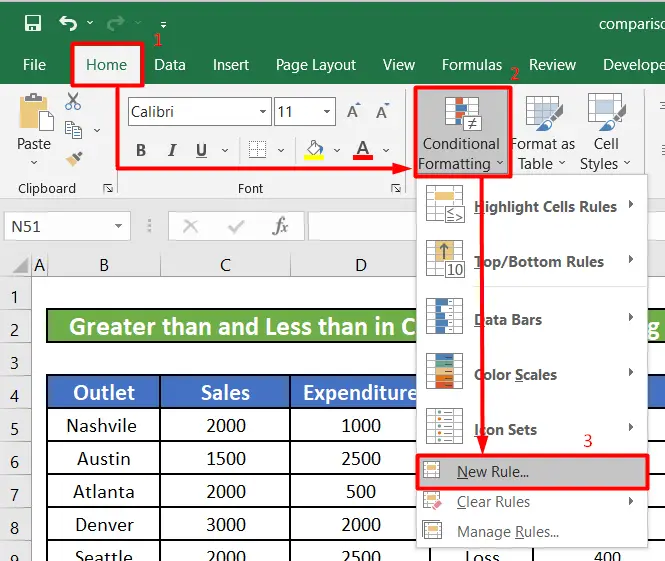
- ನಿಯಮ ಪ್ರಕಾರವನ್ನು ಆಯ್ಕೆಮಾಡಿ ನಿಂದ ಯಾವ ಕೋಶಗಳನ್ನು ಫಾರ್ಮ್ಯಾಟ್ ಮಾಡಬೇಕೆಂದು ನಿರ್ಧರಿಸಲು ಸೂತ್ರವನ್ನು ಬಳಸಿ ಅನ್ನು ನಾವು ಆಯ್ಕೆ ಮಾಡುತ್ತೇವೆ> ಪಟ್ಟಿ.
- ನಂತರ, ನಾವು ನಿಯಮದಂತೆ =F5>300 ಅನ್ನು ನಮೂದಿಸುತ್ತೇವೆ.
- ನಾವು ಫಾರ್ಮ್ಯಾಟ್ ಬಟನ್ ಮೇಲೆ ಕ್ಲಿಕ್ ಮಾಡುತ್ತೇವೆ ಮತ್ತು ನಮ್ಮ ಸೆಲ್ಗಳನ್ನು ಹೈಲೈಟ್ ಮಾಡಲು ಬಣ್ಣವನ್ನು ಆಯ್ಕೆ ಮಾಡುತ್ತೇವೆ.ಈ ಉದಾಹರಣೆಗಾಗಿ, ನಾವು ಕೆಂಪು ಬಣ್ಣವನ್ನು ಆಯ್ಕೆ ಮಾಡಿದ್ದೇವೆ.
- ಕೊನೆಯದಾಗಿ, ಸರಿ ಬಟನ್ ಅನ್ನು ಕ್ಲಿಕ್ ಮಾಡಿ.
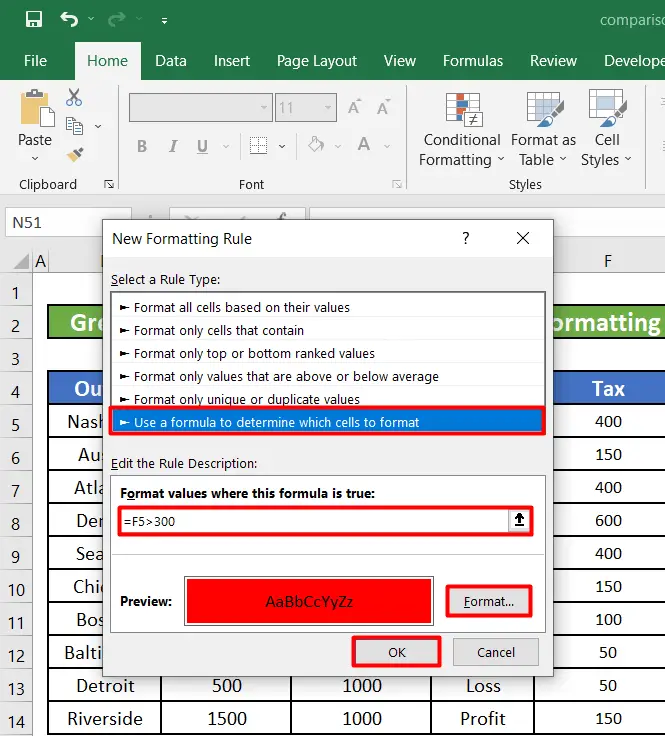
ಹಂತ 2:
- ಷರತ್ತುಬದ್ಧ ಫಾರ್ಮ್ಯಾಟಿಂಗ್ ನಿಯಮಗಳ ನಿರ್ವಾಹಕ<2 ಶೀರ್ಷಿಕೆಯ ಹೊಸ ಸಂವಾದ ಪೆಟ್ಟಿಗೆ> ಕಾಣಿಸುತ್ತದೆ. ನಾವು ಕೇವಲ ಸರಿ ಅನ್ನು ಮಾತ್ರ ಕ್ಲಿಕ್ ಮಾಡುತ್ತೇವೆ.
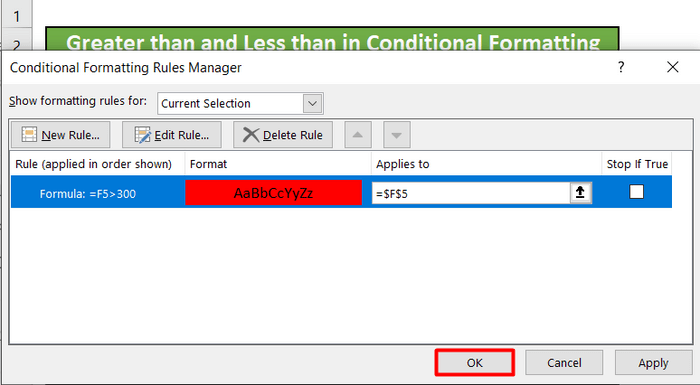
- ಸರಿ ಕ್ಲಿಕ್ ಮಾಡಿದಾಗ 1>, ಸೆಲ್ F5 ಷರತ್ತುಬದ್ಧ ಫಾರ್ಮ್ಯಾಟಿಂಗ್ ನಿಯಮದಲ್ಲಿ ಉಲ್ಲೇಖಿಸಿರುವಂತೆ ಕೆಂಪು ಬಣ್ಣಕ್ಕೆ ತಿರುಗುತ್ತದೆ ಏಕೆಂದರೆ ಮೌಲ್ಯವು 300 ಕ್ಕಿಂತ ಹೆಚ್ಚಾಗಿರುತ್ತದೆ. ತೆರಿಗೆ<ನಲ್ಲಿನ ಉಳಿದ ಸೆಲ್ಗಳಿಗೆ ಷರತ್ತುಬದ್ಧ ಫಾರ್ಮ್ಯಾಟಿಂಗ್ ಅನ್ನು ಅನ್ವಯಿಸಲು ನಾವು ಫಿಲ್ ಹ್ಯಾಂಡಲ್ ಅನ್ನು ಎಳೆಯುತ್ತೇವೆ. 2> ಕಾಲಮ್.
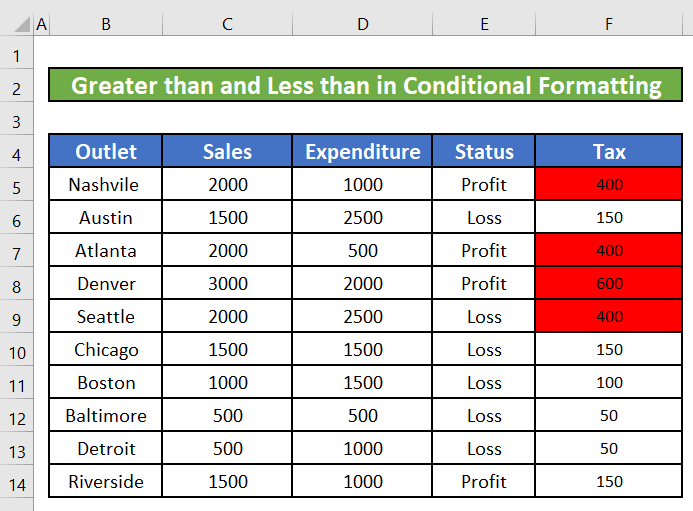
ಹೆಚ್ಚು ಓದಿ: ಎಕ್ಸೆಲ್ನಲ್ಲಿ ಆಪರೇಟರ್ಗಿಂತ ಕಡಿಮೆ ಅಥವಾ ಸಮಾನವಾಗಿ ಬಳಸುವುದು ಹೇಗೆ (8 ಉದಾಹರಣೆಗಳು)
5. ಎಕ್ಸೆಲ್ ಗಿಂತ ಕಡಿಮೆ ಮತ್ತು ಪಠ್ಯ ಮೌಲ್ಯಗಳೊಂದಿಗೆ ಹೋಲಿಕೆ ಆಪರೇಟರ್ಗಳು
ಪಠ್ಯ ಮೌಲ್ಯಗಳನ್ನು ಹೋಲಿಸಲು ನಾವು ಷರತ್ತುಬದ್ಧ ಆಪರೇಟರ್ಗಳನ್ನು ಸಹ ಬಳಸಬಹುದು. ಉದಾಹರಣೆಗೆ, ನಾವು ಈ ಉದಾಹರಣೆಗಾಗಿ ಔಟ್ಲೆಟ್ ಹೆಸರುಗಳನ್ನು ಹೋಲಿಸಬಹುದು. ಪಠ್ಯ ಮೌಲ್ಯಗಳನ್ನು ಹೋಲಿಸಿದಾಗ, ಮೈಕ್ರೋಸಾಫ್ಟ್ ಎಕ್ಸೆಲ್ ಅವರ ಪ್ರಕರಣವನ್ನು ನಿರ್ಲಕ್ಷಿಸುತ್ತದೆ ಮತ್ತು ಚಿಹ್ನೆಯ ಮೂಲಕ ಮೌಲ್ಯಗಳ ಚಿಹ್ನೆಯನ್ನು ಹೋಲಿಸುತ್ತದೆ, "a" ಅನ್ನು ಕಡಿಮೆ ಪಠ್ಯ ಮೌಲ್ಯ ಮತ್ತು "z" - ಅತ್ಯುನ್ನತ ಪಠ್ಯ ಮೌಲ್ಯ ಎಂದು ಪರಿಗಣಿಸಲಾಗುತ್ತದೆ.
ಹಂತಗಳು:
- ನಾವು ಮೊದಲ ಔಟ್ಲೆಟ್ (ನ್ಯಾಶ್ವಿಲ್ಲೆ) ಹೆಸರನ್ನು ಉಳಿದ ಔಟ್ಲೆಟ್ಗಳೊಂದಿಗೆ ಹೋಲಿಸುತ್ತೇವೆ. ಸ್ಥಿತಿ ಕಾಲಮ್ ಅಡಿಯಲ್ಲಿ C6 ಸೆಲ್ನಲ್ಲಿ ಕೆಳಗಿನ ಸೂತ್ರವನ್ನು ಬರೆಯಿರಿ.
=$B$5>B6 ನಾವು ಸೆಲ್ B5 ಗಾಗಿ ಎರಡು $ ಚಿಹ್ನೆಗಳನ್ನು ಸೇರಿಸಿದ್ದೇವೆ. ನಾವು ಮೊದಲ ಔಟ್ಲೆಟ್ನ ಹೆಸರನ್ನು ಉಳಿದವುಗಳೊಂದಿಗೆ ಹೋಲಿಸುತ್ತಿದ್ದೇವೆಮಳಿಗೆಗಳು. ಆದ್ದರಿಂದ, ಉಳಿದ ಸೆಲ್ಗಳನ್ನು ಸ್ವಯಂ ಭರ್ತಿ ಮಾಡಲು ಫಿಲ್ ಹ್ಯಾಂಡಲ್ ಅನ್ನು ಬಳಸುವಾಗ, ಈ ಸೆಲ್ ಉಲ್ಲೇಖವನ್ನು ಬದಲಾಯಿಸಲು ನಾವು ಬಯಸುವುದಿಲ್ಲ. ಆದ್ದರಿಂದ, ಸೆಲ್ ಉಲ್ಲೇಖವನ್ನು ಸಂಪೂರ್ಣ ಮಾಡಲು ನಾವು $ ಚಿಹ್ನೆಗಳನ್ನು ಬಳಸುತ್ತಿದ್ದೇವೆ.

- ಸೂತ್ರವನ್ನು ನಮೂದಿಸಿದ ನಂತರ ನಾವು ಬೂಲಿಯನ್ ಮೌಲ್ಯವನ್ನು ಪಡೆಯುತ್ತೇವೆ TRUE . ನಾವು ಅನ್ವಯಿಸಲು ಫಿಲ್ ಹ್ಯಾಂಡಲ್ ಅನ್ನು ಎಳೆಯುತ್ತೇವೆ ಉಳಿದ ಜೀವಕೋಶಗಳಿಗೆ ಸೂತ್ರ.

ಹೆಚ್ಚು ಓದಿ: ಎಕ್ಸೆಲ್ ನಲ್ಲಿ ಉಲ್ಲೇಖ ಆಪರೇಟರ್ [ಬೇಸಿಕ್ಸ್ + ವಿಶೇಷ ಉಪಯೋಗಗಳು]
5>ನೆನಪಿಡಬೇಕಾದ ವಿಷಯಗಳು
- RIGHT ಫಂಕ್ಷನ್ಗಾಗಿ ನಾವು ಯಾವುದೇ ಸಂಖ್ಯೆಯನ್ನು ಎರಡನೇ ಆರ್ಗ್ಯುಮೆಂಟ್ನಂತೆ ಸೇರಿಸದಿದ್ದರೆ, ಅದು ಸ್ಟ್ರಿಂಗ್ನ ಕೊನೆಯ ಅಕ್ಷರವನ್ನು ಹೊರತೆಗೆಯುತ್ತದೆ.
- ಎರಡನೆಯ ಆರ್ಗ್ಯುಮೆಂಟ್ ಸ್ಟ್ರಿಂಗ್ನ ಒಟ್ಟು ಉದ್ದ ಅಥವಾ ಅಕ್ಷರವನ್ನು ಮೀರಿದರೆ, ಅದು ಸಂಪೂರ್ಣ ಸ್ಟ್ರಿಂಗ್ ಅಥವಾ ಪಠ್ಯವನ್ನು ಹಿಂತಿರುಗಿಸುತ್ತದೆ.
ತೀರ್ಮಾನ
ಈ ಲೇಖನದಲ್ಲಿ, ಎಕ್ಸೆಲ್ ಷರತ್ತುಬದ್ಧ ಆಪರೇಟರ್ಗಳಿಗಿಂತ ಹೆಚ್ಚು ಮತ್ತು ಕಡಿಮೆ ಬಳಸಲು ನಾವು ಕಲಿತಿದ್ದೇವೆ. ಈಗಿನಿಂದ ನೀವು ಎಕ್ಸೆಲ್ ಷರತ್ತುಬದ್ಧ ಆಪರೇಟರ್ಗಳಿಗಿಂತ ಹೆಚ್ಚಿನದನ್ನು ಮತ್ತು ಕಡಿಮೆ ಬಳಸಲು ತುಂಬಾ ಸುಲಭ ಎಂದು ನಾನು ಭಾವಿಸುತ್ತೇನೆ. ಈ ಲೇಖನದ ಕುರಿತು ನೀವು ಯಾವುದೇ ಪ್ರಶ್ನೆಗಳನ್ನು ಅಥವಾ ಶಿಫಾರಸುಗಳನ್ನು ಹೊಂದಿದ್ದರೆ, ದಯವಿಟ್ಟು ಕೆಳಗೆ ಕಾಮೆಂಟ್ ಮಾಡಿ. ಶುಭ ದಿನ!!!

